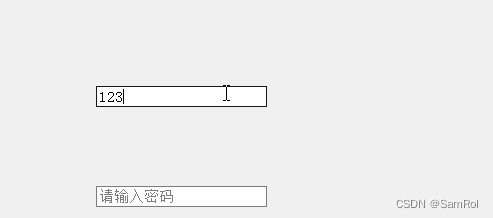
QLineEdit创建
| QLineEdit(parent) | QLineEdit创建1。 |
| QLineEdit(str, parent) | QLineEdit创建2。 |
文本相关设置
| setText(str) | 设置内容文本。 |
| insert(newText) | 在光标处插入文本。 |
| text() | 获取真实内容文本。 |
| displayText() | 获取用户能看到的内容文本。 |
输出模式设置
| setEchoMode(int) | 1:不输出;0:正常输出;2:密文形式;3:编辑时明文, 结束后密文。 |
| echoMode() | 获取输出模式。 |
占位提示字符串设置
| setPlaceholderText(str) | 设置占位提示字符串。 |
| placeholderText() | 获取占位提示文本。 |
清空按钮显示设置
| setClearButtonEnabled(bool) | 清空按钮显示。 |
| isClearButtonEnabled() | 获取是否设置清空按钮。 |
为按钮添加操作行为
| addAction(QIcon, QLineEdit.ActionPosition) | 搁前面:QLineEdit.LeadingPosition 搁后面:QLineEdit.TrailingPosition |
自动补全设置
| setCompleter(QCompleter) | 设置自动补全。 |
| QCompleter | 创建Qcompleter对象。 |
输入限制设置
| setMaxLength(int) | 设置限制输入的长度。 |
| maxLength() | 获取输入长度。 |
| setReadOnly(bool) | 设置只读。 |
| isReadOnly() | 获取是否为只读。 |
| setValidator(QValidator) | 设置验证器。 |
| setInputMask(mask_str) | 掩码验证。 |
| hasAcceptableInput() | 判定输入文本是否通过验证。 |
是否被编辑
| isModified() | 获取输入框是否被编辑。 |
| setModified(bool) | 设置输入框是否被编辑。 |
光标控制
| cursorBackward(bool mark,int steps = 1) | 向后移动steps个字符,mark: True带选中效果;mark: False不带选中效果。 |
| cursorForward(bool mark,int steps = 1) | 向前移动steps个字符。 |
| cursorWordBackward(bool mark) | 向后移动一个单词长度。 |
| cursorWordForward(bool mark) | 向前移动一个单词长度。 |
| home(bool) | 移动到行首,True带选中,False不带选中。 |
| end(bool) | 移动到行尾,True带选中,False不带选中。 |
| setCursorPosition(int) | 设置光标位置。 |
| cursorPosition() | 获取光标位置。 |
| cursorPositionAt(const QPoint& pos) | 获取指定坐标位置对应文本光标位置。 |
文本边距设置
| setTextMargins(int left,int top,int right,int bottom) | 设置文本边距。 |
| getTextMargins() | 获得文本边距。 |
对齐方式
| setAlignment(Qt.Alignment) | 设置输入文本的对齐方式。 |
| alignment() | 获取输入文本的对齐方式。 |
Qt.Alignment
| Qt.AlignLeft | 左对齐。 |
| Qt.AlignRight | 右对齐。 |
| Qt.AlignHCenter | 水平居中对齐。 |
| Qt.AlignJustify | 此处同左对齐。 |
| Qt.AlignTop | 顶部对齐。 |
| Qt.AlignBottom | 底部对齐。 |
| Qt.AlignVCenter | 垂直居中对齐。 |
| Qt.AlignBaseline | 基线对齐。 |
| Qt.AlignCenter | 等同于Qt.AlignHCenter | Qt.AlignVCenter |
常用编辑功能
| backspace() | 退格,删除选中文本或删除光标左侧一个字符。 |
| del_() | 删除,删除选中文本或删除光标右侧的一个字符。 |
| clear() | 清空,删除所有文本框内容。 |
| copy() | 复制。 |
| cut() | 剪切。 |
| paste() | 粘贴。 |
| undo() | 撤消。 |
| isUndoAvailable() | 获取撤销是否可用。 |
| redo() | 重做。 |
| isRedoAvailable() | 获取重做是否可用。 |
| setDragEnabled(bool) | 设置选中文本后是否可以拖拽。 |
文本选中相关
| setSelection(start_pos, length) | 选中指定区间的文本。 |
| selectAll() | 选中所有文本。 |
| deselect() | 取消选中已选择文本。 |
| hasSelectedText() | 是否有选中文本。 |
| selectedText() -> str | 获取选中的文本。 |
| selectionStart() -> int | 选中的开始位置。 |
| selectionEnd() -> int | 选中的结束位置。 |
| selectionLength() -> int | 选中的长度。 |
信号
| textEdited( text) | 文本编辑时发射的信号。 |
| textChanged(text) | 文本框文本发生改变时发出的信号。 |
| returnPressed() | 按下回车键时发出的信号。 |
| editingFinished() | 结束编辑时发出的信号。 |
| cursorPositionChanged(int oldPos,int newPos) | 光标位置发生改变时发出的信号。 |
| selectionChanged() | 选中的文本发生改变时发出的信号。 |
QFrame继承自QWidget
QFrame是一个基类, 可以选择直接使用,主要控制一些边框的样式,例如凸起、凹下、阴影、线宽。
 组合效果图标题
组合效果图标题
框架形状设置
| setFrameShape(QFrame.Shape) | QFrame.NoFrame:QFrame什么都没画。 QFrame.Box:QFrame围绕其内容绘制一个框。 QFrame.Panel:QFrame绘制一个面板,使内容显得凸起或凹陷。 QFrame.HLine:QFrame绘制一条没有框架的水平线(用作分隔符)。 QFrame.VLine:QFrame绘制一条无框架的垂直线(用作分隔符)。 QFrame.StyledPanel:绘制一个矩形面板,其外观取决于当前的GUI样式。它可以升起或凹陷。 |
| frameShape() | 获取QFrame框架的样式。 |
框架阴影设置
| setFrameShadow(QFrame.Shadow) | QFrame.Plain:框架和内容与周围环境呈现水平;(没有任何3D效果)。 QFrame.Raised:框架和内容出现; 使用当前颜色组的浅色和深色绘制3D凸起线。 QFrame.Sunken:框架和内容出现凹陷; 使用当前颜色组的浅色和深色绘制3D凹陷线。 |
| frameShadow() | 获取设置的阴影样式。 |
框架的线宽设置
| setLineWidth(int width) | 设置外线宽度。 |
| lineWidth() | 获取外线宽度。 |
| setMidLineWidth(int width) | 设置中线宽度。 |
| midLineWidth() | 获取中线宽度。 |
| frameWidth() | 获取总宽度。 |
框架样式组合设置
| setFrameStyle(int style) | style为形状和阴影的组合。 例子:setFrameStyle(QFrame.Box | QFrame.Raised) |
| frameStyle() | 获取样式组合。 |
框架矩形设置
| setFrameRect(QRect) | 设置框架矩形。 |
| frameRect() | 获取框架矩形。 |
QAbstractSlider继承自QWidget
数值范围
| setMaximum(int) | 设置最大值。 |
| maximum() -> int | 获取最大值。 |
| setMinimum(int) | 设置最小值。 |
| minimum() -> int | 获取最小值。 |
当前数值设置
| setValue(int) | 设置当前数值。 |
| value() -> int | 获取当前数值。 |
步长设置
| setPageStep(int) | |
| pageStep() -> int | |
| setSingleStep(int) | |
| singleStep() -> int | |
是否追踪
| setTracking(bool enable) | value是否跟随着滑块的位置变化而变化, 默认值为True。 |
| hasTracking() -> bool | 获取是否追踪。 |
滑块位置设置
| setSliderPosition(int) | 设置滑块位置。 |
| sliderPosition() -> int | 获取滑块位置。 |
倒立外观-大小头反过来
| setInvertedAppearance(bool) | 设置倒立外观 |
| invertedAppearance() -> bool | 获取是否设置倒立外观 |
操作反转-上下键位反过来
| setInvertedControls(bool) | 设置操作反向。 |
| invertedControls() -> bool | 获取是否设置操作反向。 |
滑块方向设置
| setOrientation(Qt.Orientation) | 设置滑块方向。 |
| orientation() -> Qt.Orientation | 获取滑块方向的对象。 |
是否按下滑块
| setSliderDown(bool) | 设置是否按下滑块。 |
| isSliderDown() -> bool | 获取设置是否按下滑块。 |
信号
| valueChanged() | 滑块数值发生改变时。 |
| sliderPressed() | 滑块被按下时。 |
| sliderMoved(int value) | 滑块被移动时。 |
| sliderReleased() | 滑块被释放时。 |
| actionTriggered(int action) | 触发某个行为时,返回某个行为的整型。 QAbstractSlider.SliderNoAction:没有行为。 QAbstractSlider.SliderSingleStepAdd:滑块单步步长增加时。 QAbstractSlider.SliderSingleStepSub:滑块单步步长减少时。 QAbstractSlider.SliderPageStepAdd:页的步长增加。 QAbstractSlider.SliderPageStepSub:页的步长减少。 QAbstractSlider.SliderToMinimum:滑块到达最少值。 QAbstractSlider.SliderToMaximum:滑块到达最大值。 QAbstractSlider.SliderMove:滑块移动时。 |
| rangeChanged(int min,int max) | 滑块的总范围发生改变时。 |
QAbstractScrollArea继承自QFrame
水平和垂直滚动条设置
| setHorizontalScrollBar(QScrollBar * scrollBar) | 设置水平滚动条。 |
| horizontalScrollBar() -> QScrollBar | 获取水平滚动条。 |
| setVerticalScrollBar(QScrollBar * scrollBar) | 设置垂直滚动条。 |
| verticalScrollBar() -> QScrollBar | 获取垂直滚动条。 |
滚动条策略
| setHorizontalScrollBarPolicy(Qt.ScrollBarPolicy) | 设置水平滚动条策略。 |
| horizontalScrollBarPolicy() -> QScrollBar | 获取水平滚动条策略。 |
| setVerticalScrollBarPolicy(Qt.ScrollBarPolicy) | 设置垂直滚动条策略。 |
| verticalScrollBarPolicy() -> QScrollBar | 获取垂直滚动条策略。 |
Qt.ScrollBarPolicy
| Qt.ScrollBarAsNeeded | 当内容太大而不适合时,QAbstractScrollArea显示滚动条,默认。 |
| Qt.ScrollBarAlwaysOff | QAbstractScrollArea从不显示滚动条。 |
| Qt.ScrollBarAlwaysOn | 具有瞬态滚动条的系统会忽略此属性(例如,在版本10.7的Mac上)。 |
角落控件设置
| setCornerWidget(QWidget *widget) | 设置角落控件。 |
| cornerWidget() -> QWidget | 获取角落控件。 |
信号
QTextEdit继承自QAbstractScrollArea

QTextEdit可以加载纯文本和富文本文件以显示图像,列表和表格,如果文本太大而无法在文本编辑的视口中查看,则会出现滚动条,其支持的HTML4标签子集。
占位提示文本设置
| setPlaceholderText(str) | 设置占位提示文本。 |
| placeholderText() -> str | 获取占位提示文本。 |
内容设置
| setPlainText(str) | 设置文本。 |
| insertPlainText(str) | 在光标处加入文本。 |
| toPlainText() -> str | 获取文本。 |
| setHtml(str) | 设置html文本。 |
| insertHtml(str) | 在光标加入html文本。 |
| toHtml() -> str | 获取html文本。 |
| setText(str) | 添加文本自动识别是普通文本还是html。 |
| clear() | 清空内容。 |
自动格式化
| setAutoFormatting(QTextEdit.AutoFormatting) | QTextEdit.AutoNone:不要做任何自动格式化。 QTextEdit.AutoBulletList:自动创建项目符号列表(例如,当用户在最左侧列中输入星号('*')时,或在现有列表项中按Enter键。 QTextEdit.AutoAll:应用所有自动格式。目前仅支持自动项目符号列表。 |
| autoFormatting() -> QTextEdit.AutoFormatting | 获取自动格式化策略。 |
软换行模式设置
| setLineWrapMode(QTextEdit.LineWrapMode) | 设置软换行模式。 |
| lineWrapMode() -> QTextEdit.LineWrapMode | 获取软换行模式策略。 |
| setWordWrapMode(self,QTextOption.WrapMode) | 设置单词换行模式。 |
| wordWrapMode(self) -> QTextOption.WrapMode | 获取单词换行模式策略。 |
QTextEdit.LineWrapMode
| QTextEdit.NoWrap | 没有软换行, 超过宽度后, 会产生水平滚动条。 |
| QTextEdit.WidgetWidth | 以控件的宽度为限制,但会保持单词的完整性。 |
| QTextEdit.FixedPixelWidth | 填充像素宽度。 配合setLineWrapColumnOrWidth(int) |
| QTextEdit.FixedColumnWidth | 填充列的宽度。 配合setLineWrapColumnOrWidth(int) |
QTextOption.WrapMode
| QTextOption.NoWrap | 文本根本没有包装。 |
| QTextOption.WordWrap | 保持单词完整性。 |
| QTextOption.ManualWrap | 与QTextOption.NoWrap相同。 |
| QTextOption.WrapAnywhere | 宽度够了之后, 随意在任何位置换行。 |
| QTextOption.WrapAtWordBoundaryOrAnywhere | 尽可能赶在单词的边界, 否则就在任意位置换行。 |
覆盖模式-切换覆盖模式, 修改文本内容
| setOverwriteMode(bool) | 切换覆盖模式。 |
| overwriteMode() -> bool | 获取是否切换为覆盖模式。 |
光标设置-一般是结合覆盖模式来做, 标识光标的宽度, 给用户以提醒
| setCursorWidth(int) | 设置光标宽度。 |
| cursorWidth() | 获取光标宽度。 |
| cursorRect() -> QRect | 获取光标矩形。 |
对齐方式设置
| setAlignment(Qt.Alignment) | Qt.AlignLeft、Qt.AlignRight、Qt.AlignCenter。 |
| alignment() -> Qt.Alignment | 获取对齐方式。 |
字体格式设置
| setFontWeight(int) | 设置字体粗细。QFont.Thin、QFont.ExtraLight、QFont.Light QFont.Normal、QFont.Medium、QFont.DemiBold、QFont.Bold QFont.ExtraBold、QFont.Black。 |
| fontWeight() | 获取字体粗细值。 |
| setFontItalic(bool) | 设置字体斜体。 |
| fontItalic() | 获取字体是否设置为斜体。 |
| setFontPointSize(float) | 设置字体尺寸。 |
| fontPointSize() | 获取字体尺寸。 |
| setFontUnderline(bool) | 设置字体下划线。 |
| fontUnderline() | 获取是否设置字体下划线。 |
| setCurrentFont(QFont) | 统一设置QFont。 |
| currentFont() -> QFont | 获取字体QFont. |
颜色设置
| setTextBackgroundColor(QColor) | 将当前文本背景颜色设置为指定颜色。 |
| textBackgroundColor() -> QColor | 获取文本背景颜色。 |
| setTextColor(QColor) | 将当前文本颜色设置为指定颜色。 |
| textColor() -> QColor | 获取文本背景颜色 |
只读设置
| setReadOnly(self, bool) | 设置为只读模式。 |
| isReadOnly() -> bool | 获取是否为只读模式。 |
信号
| textChanged() | 文本内容发生改变时, 发射的信号。 |
| selectionChanged() | 选中内容发生改变时, 发射的信号。 |
| cursorPositionChanged() | 光标位置发生改变时, 发射的信号。 |
| copyAvailable(bool yes) | 复制可用时。 |
| redoAvailable(bool available) | 重做可用时。 |
| undoAvailable(bool available) | 撤销可用时。 |










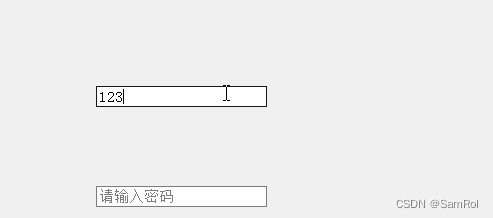















 952
952











 被折叠的 条评论
为什么被折叠?
被折叠的 条评论
为什么被折叠?










